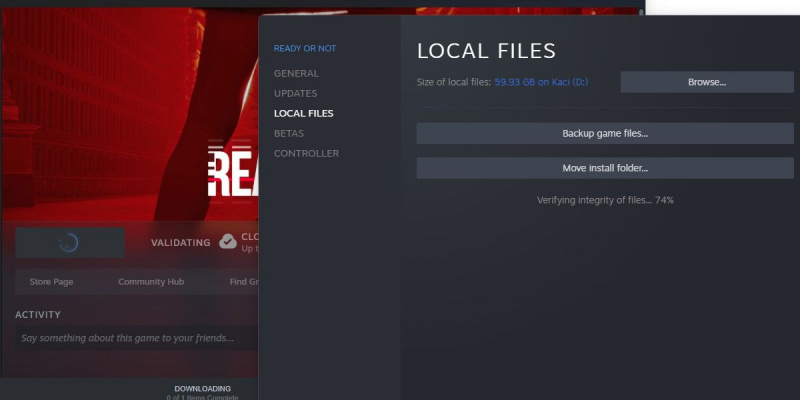Ready or Not ist bereits ein schwieriges Spiel, um es unter Windows reibungslos zum Laufen zu bringen. Was soll man also tun, wenn es einen verwirrenden Fehler ausspuckt?
Wenn Sie versuchen, Ready or Not auf einem Windows-PC zu spielen, wird manchmal ein Createprocess() Returned 570-Fehler ausgegeben. Und obwohl es schwierig ist zu sagen, was genau es verursacht, erfahren Sie hier, wie Sie es in Ready or Not beheben können.
MAKEUSEOF VIDEO DES TAGES
Was ist der Fehler „Createprocess() Returned 570“ in „Ready or Not“ für Windows?
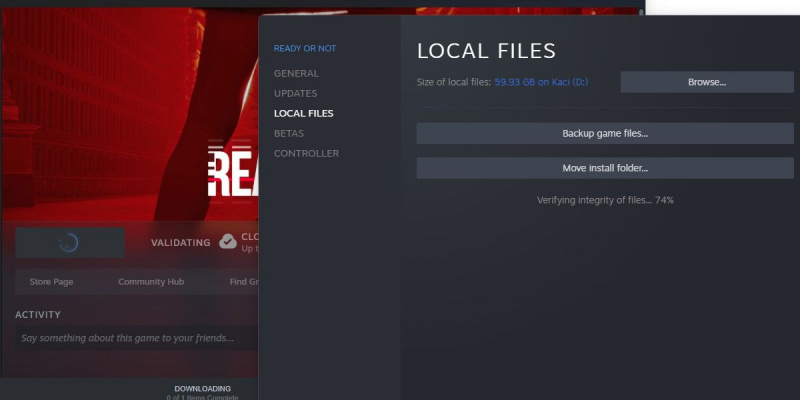
Dieser Fehler tritt relativ häufig in Unreal Engine-Spielen auf; es wird dem Endbenutzer jedoch selten angezeigt.
Im Fall von Ready or Not bezieht sich diese Fehlermeldung höchstwahrscheinlich auf Antivirensoftware, die irgendwo auf der Linie Probleme verursacht. Normalerweise bedeutet dies, dass die Anti-Cheat-Software des Spiels von einem Virenscanner entfernt wird.
Obwohl dieses Problem selten ist, wurde berichtet, dass es durch Überprüfen des Steam-Cache behoben wurde.
Wenn Sie sich nicht sicher sind, wie das geht, lohnt es sich, unseren Leitfaden zu lesen Fehlerbehebung bei Steam-Spielen unter Windows .
Wie bekomme ich WLAN zu Hause
So beheben Sie den Fehler „Createprocess() Returned 570“ in „Ready or Not“.
Wenn die allgemeinen Steam-Korrekturen nicht funktionieren, ist es an der Zeit, sich mit einigen speziellen Tricks zur Fehlerbehebung zu befassen.
1. Deaktivieren Sie Ihre Antivirus-Software
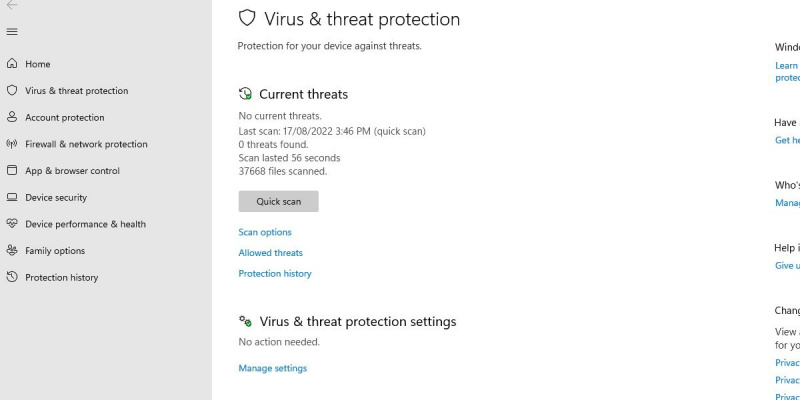
Der schnellste Weg, um herauszufinden, ob Ihr Antivirus das Problem verursacht, besteht darin, ihn einfach zu deaktivieren.
Unabhängig davon, ob Sie Windows Defender von Microsoft oder ein Programm eines Drittanbieters verwenden, deaktivieren Sie das Antivirenprogramm und versuchen Sie, das Spiel auszuführen. Wir haben eine Anleitung dabei So deaktivieren Sie Windows Defender , aber wenn Sie ein Drittanbieter-Tool verwenden, sehen Sie in der Dokumentation nach, wie Sie es deaktivieren können.
Es besteht auch eine gute Chance, dass gängige Anti-Malware-Programme Ihr Spiel beeinträchtigen. Suchen Sie nach allen Programmen, die Dateien von Ihrem Computer entfernen können.
2. Fügen Sie den Spielordner der Antivirus-Ausschlussliste hinzu
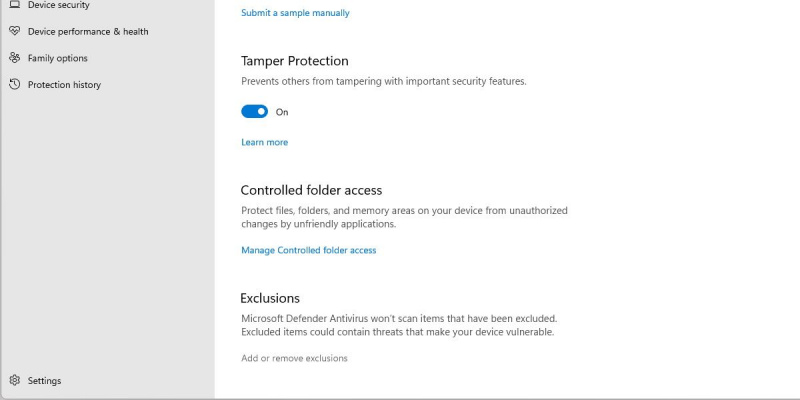
Wenn Sie das Spiel starten oder einem Server mit deaktiviertem Antivirus beitreten können, müssen Sie den gesamten Spielordner zu Ihrer Antivirus-Ausschlussliste hinzufügen.
Wie Sie dies tun, hängt von dem Programm ab, das Sie verwenden. Wir sind für Sie da, wenn Sie eine benötigen Anleitung zum Hinzufügen von Sicherheitsausschlüssen unter Windows 11 .
Ein Fehler kann viele Dinge bedeuten
Es kann nicht hilfreich sein, wenn eine Fehlermeldung so vage ist wie diese, insbesondere dann, wenn der Fehler verschiedene Bedeutungen haben könnte.
Automatische Antwort auf SMS während der Fahrt
Zum Glück sieht man diesen Fehler selten als Benutzer, und wenn es nicht Ihre Antivirensoftware ist, ist es höchstwahrscheinlich ein Fehler im Spiel, der ihn verursacht.